情報番号:006695 【更新日:2007.09.26】
「Qosmio AV Center」の「番組ナビ」上でタイトルを指定して番組内容を検索する方法<Windows Vista(R)>
| 対応機種 | |
|---|---|
| 対象OS | Windows Vista(R) |
| カテゴリ | テレビ、視聴する方法 |
回答・対処方法
はじめに
「Qosmio AV Center」の「番組ナビ」で取り込んだ電子番組表からタイトルを指定して番組内容の検索をすることができます。検索結果は、「番組ナビ」に表示されます。検索は、各番組詳細情報データの中の「番組タイトル」を見て行なわれます。
操作手順
※ご使用の機種によって若干画面が異なります。
- デスクトップの「Qosmio AV Center」アイコンをダブルクリックします。
または、[スタート]ボタン →[すべてのプログラム]→[Qosmio AV Center]→[Qosmio AV Center]をクリックします。
→[すべてのプログラム]→[Qosmio AV Center]→[Qosmio AV Center]をクリックします。
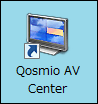 (図1)
(図1)
- 「Qosmio AV Center」が起動します。[番組ナビ]をマウスでクリックします。
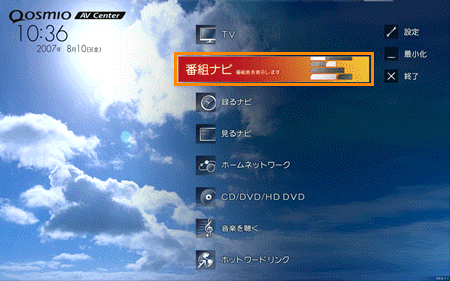 (図2)
(図2)
- 「番組ナビ」画面が表示されます。
◆地デジモデルの場合
手順4に進んでください。
◆地デジ/アナログモデルの場合
地上アナログ放送の番組表を表示したい場合・・・[地上A]をクリックします。
地上デジタル放送の番組表を表示したい場合・・・[地上D]をクリックします。
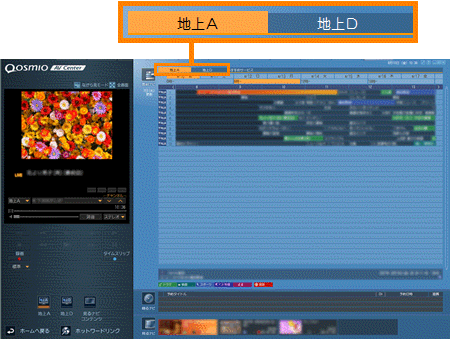 (図3)
(図3)
- 「番組ナビ」画面上でマウスの右ボタンをクリックし、表示されるメニューから[タイトル検索]をクリックします。
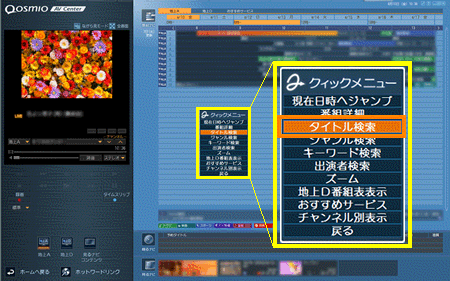 (図4)
(図4)
- 「タイトル検索」画面が表示されます。”検索するタイトルを入力してください。”欄に検索する文字列を入力し、[決定]ボタンをクリックします。
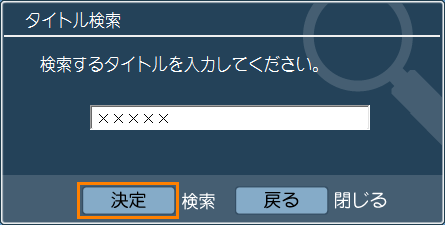 (図5)
(図5)
- タイトルの検索を開始します。検索結果は、「番組ナビ」に表示されます。ここで番組を選択して録画予約することもできます。
電子番組表から録画予約する方法については<関連情報>をご参照ください。
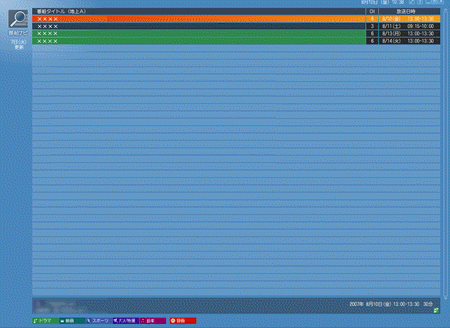 (図6)
(図6)
<補足>
- 検索結果を終了したい場合は、画面上でマウスの右ボタンをクリックし、表示されるメニューから[検索結果を閉じる]をクリックします。
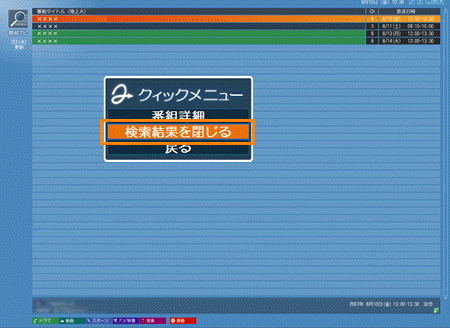 (図7)
(図7)
「番組ナビ」画面に戻ります。
関連情報
- 電子番組表から録画予約する方法については以下のリンクをご参照ください。
[006450:「Qosmio AV Center」で、電子番組表から録画予約する方法<Windows Vista(R)>]
- 上記以外の検索方法については以下のリンクをご参照ください。
[006696:「Qosmio AV Center」の「番組ナビ」上でジャンルを指定して番組内容を検索する方法<Windows Vista(R)>]
[006697:「Qosmio AV Center」の「番組ナビ」上でキーワードを指定して番組内容を検索する方法<Windows Vista(R)>]
[006698:「Qosmio AV Center」の「番組ナビ」上で出演者を指定して番組内容を検索する方法<Windows Vista(R)>]
以上
